
O que é um servidor web
Como os servidores operam como a espinha dorsal da internet, permitindo conexão entre usuários e servidores e quais os cuidados com a segurança
Xampp é um pacote para servidor que pode ser executado nas principais plataformas como Linux, Windows e Mac, que contém a base de dados MySQL, o servidor web Apache e interpretadores para as linguagens PHP e Perl. Com ele podemos configurar um servidor no nosso próprio computador e rodar páginas dinâmicas e outros tipos de aplicações que utilizem seus recursos. Neste artigo vamos aprender a instalar o XAMPP no Ubuntu Linux.
O XAMPP foi criado em 2002, inicialmente, ele foi desenvolvido para facilitar a configuração de um ambiente de desenvolvimento local que incluía o Apache (um servidor web), o MySQL (um sistema de gerenciamento de banco de dados), o PHP e o Perl. Essa combinação de software era usada para criar um ambiente completo de desenvolvimento web, permitindo que desenvolvedores pudessem desenvolver, testar e depurar aplicativos web em seus próprios computadores antes de implantá-los no servidor em produção. O XAMPP tornou o processo de desenvolvimento web mais acessível e eficiente para muitos desenvolvedores.
Caso você já tenha feito alguma instalação de algum dos pacotes do Xampp em seu computador é interessante limpar essa instalação antes. Caso tenha feito alguma instalação de algum outro pacote como LAMP, veja como desinstalar completamente o lamp do linux.
Primeiramente vamos baixar o Xampp, acesse a página do apache e faça o download da última versão do Xampp para o Linux.
Acessar página do Apache: https://www.apachefriends.org/pt_br/download.html
CTRL + Alt + T para abrir o terminal, vá até o diretório onde o arquivo foi baixado e digite o seguinte comando:
sudo chmod +x xampp-linux-x64-8.1.12-0-installer.runAinda no mesmo diretório, após o arquivo se tornar executável, digite o seguinte comando:
sudo ./xampp-linux-x64-8.1.12-0-installer.runEle vai abrir a janela de instalação do Xampp
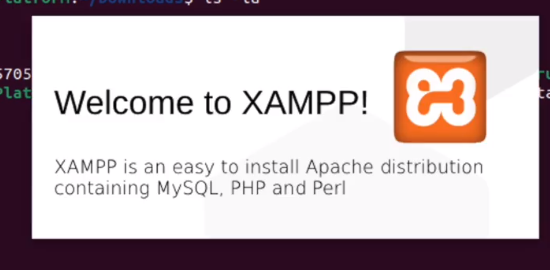
Deixe as opções marcadas e clique em Forward:
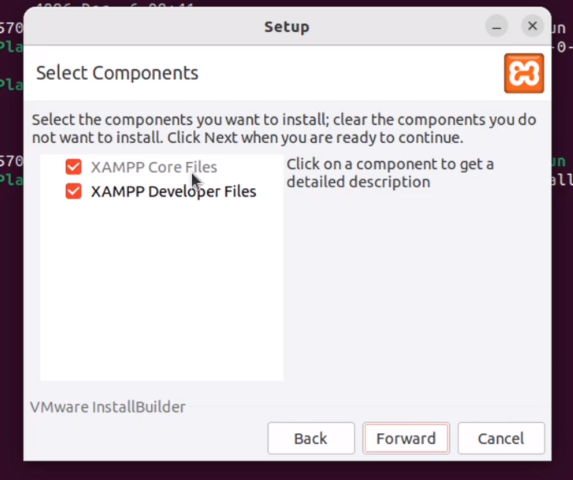
Nas próximas telas que seguirem clique sempre em Prosseguir ou Forward, até chegar na janela seguinte e agurade até o final da instalação.
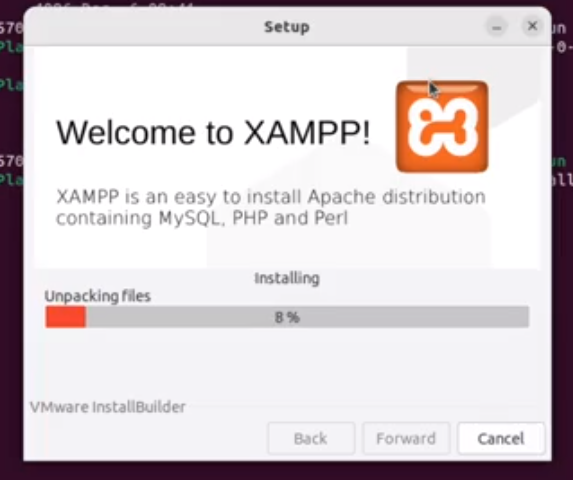
Ao final da instalação será exibida a seguinte janela:
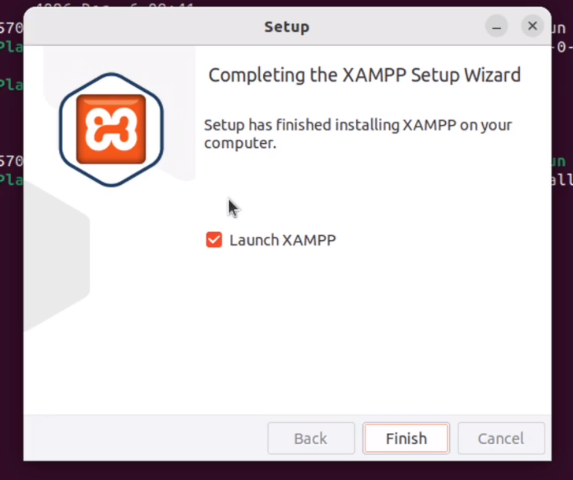
Você pode manter a opção Launch XAMPP marcada e clicar em Finish para iniciar o programa, ou se preferir você pode abrir essa mesma janela através da seguinte linha de comando:
sudo /opt/lampp/manager-linux-x64.run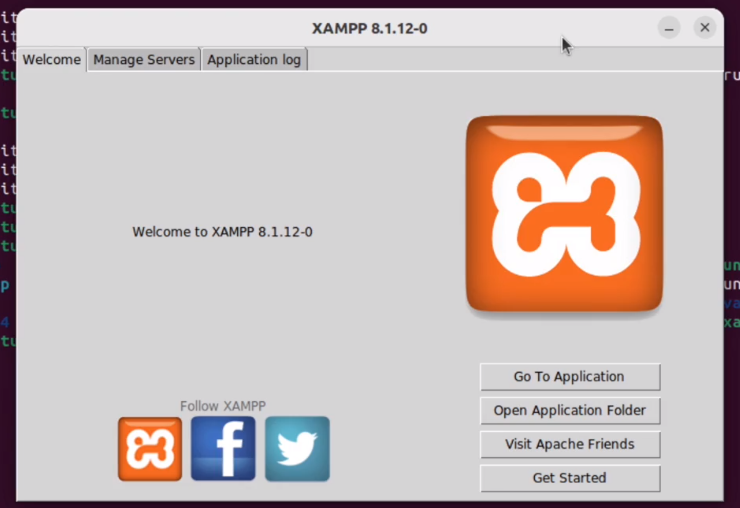
Clique na aba Manage Servers

Agora você pode iniciar todos os servidores
Quando todos os servidores estiverem rodando você pode acessar http://localhost no seu navegador e se tudo deu certo você vai ver a seguinte página:
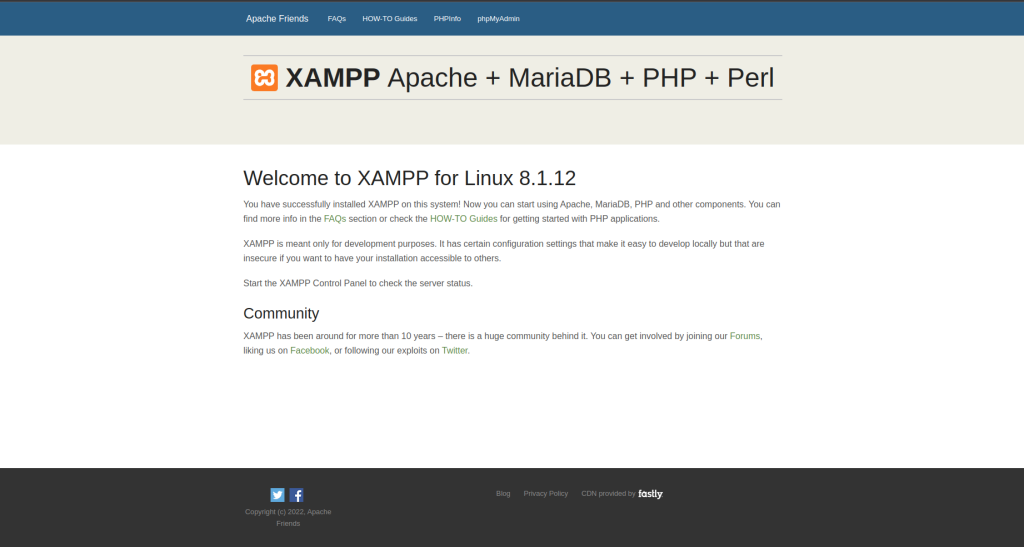
Caso queira aprender outra forma de configurar um servidor local no Linux, acesse também esse tutorial: https://wildarte.com.br/como-intalar-apache-php-e-mysql-no-linux/
Caso queira desinstalar o Xampp, primeiro pare o servidor:
sudo /opt/lampp/xampp stopEm seguida digite o seguinte comando:
sudo /opt/lampp/uninstallE em seguinda:
sudo rm -rf /opt/lampp
Como os servidores operam como a espinha dorsal da internet, permitindo conexão entre usuários e servidores e quais os cuidados com a segurança
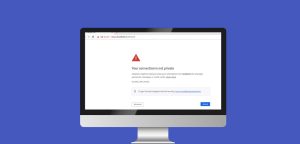
Aprenda como instalar um certificado SSL em localhost usando XAMPP na sua máquina Linux, e melhore a implementação dos seus projetos.